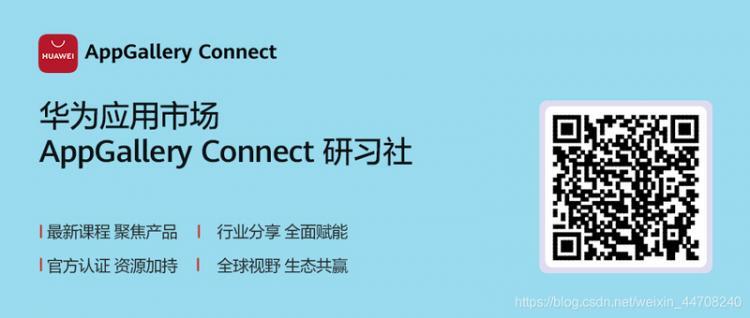如何将OPPO手机投屏到电视上(超详细步骤教你一分钟搞定)
1. 确认电视是否支持Miracast
首先要确认电视是否支持Miracast,只有支持Miracast的电视才能与OppO手机进行投屏。
2. 打开手机的“无线显示”功能
在OppO手机中,打开“设置”-“更多连接方式”-“无线显示”功能,然后点击“搜索设备”,等待手机搜索到电视。
3. 连接电视
在搜索到电视后,点击电视名称进行连接。连接成功后,手机屏幕会实时投射到电视上。
4. 取消投屏
如果需要取消投屏,可以在手机的“无线显示”功能中点击“停止显示”即可。
通过以上四个步骤,您就可以将OppO手机投屏到电视上了。投屏后,您可以在大屏幕上观看手机中的视频、照片、玩游戏等内容,大大提高了您的观影和娱乐体验。
想要将OppO手机上的内容投射到电视上,只需要简单的几个步骤即可实现。本文将为您详细介绍如何将OppO手机投屏到电视上,让您享受更加舒适的观影体验。
1. 确认电视和手机连接同一Wi-Fi网络

在进行投屏前,需要确保电视和OppO手机连接的是同一个Wi-Fi网络。如果不是同一网络,将无法进行投屏。
2. 打开手机的投屏功能
在OppO手机上,打开“快速开关”功能区,找到“投屏”选项并点击。如果您的手机没有该选项,可以在“设置”中查找“投屏”选项并打开。
3. 找到电视并连接
打开电视的投屏功能,等待手机搜索到电视并连接。在手机上选择连接的电视名称,输入密码(如果需要),即可连接。
4. 开始投屏
连接成功后,在手机上选择需要投屏的内容,如视频、图片等,点击投屏按钮即可开始投屏。
5. 结束投屏
投屏结束后,可以在手机上停止投屏或关闭投屏功能。在电视上也可以选择断开连接。
通过以上几个简单的步骤,我们就可以将OppO手机上的内容投射到电视上,享受更加舒适的观影体验。需要注意的是,不同品牌的电视和手机可能操作略有不同,具体操作请参考相应的说明书或官方网站。
以上是 如何将OPPO手机投屏到电视上(超详细步骤教你一分钟搞定) 的全部内容, 来源链接: utcz.com/qa/951769.html